工具知識,用PS中的移軸模糊制作小景深
時間:2024-03-08 21:46作者:下載吧人氣:68
本篇教程通過要學習一下PS中的濾鏡,PS中濾鏡的意思,可以理解為“效果”或“特效”,是一些比較神奇的工具,本篇要說的這個濾鏡特效,在我們攝影照片中會經常見到。相信很多攝影愛好者都喜歡拍攝一些大光圈的照片,樂于追求背景虛化之后與被攝主體的虛實對比。但有些時候,光圈設置不當,或者攝距不理想,背景虛化的程度不夠,所以就需要今天學到的工具了:“移軸模糊”工具,一起來學習一下吧。
我們先看一張圖片:

這就是一張典型的小光圈作品,喜歡攝影的朋友都知道,小光圈可以獲得更大的景深,使被攝物體前后都清楚。如果拍攝時刻意去追求這種效果,并且也拍出成品照片了,那自不必說。如果想追求大光圈的虛化效果,卻沒拍出來,那后期就得在PS中手工制作大光圈效果,下面要講的模糊工具,就能做到這一點。
首先在軟件中打開一張給你想做模糊效果的圖片,我用的素材是上面這張圖,CTRL+J復制一個圖層,接下來介紹工具,“移軸模糊”,在哪里找到它呢?大家看圖:
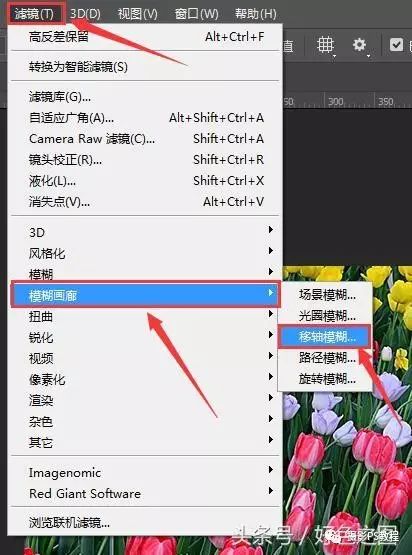
“移軸模糊”所在位置
大家看自己軟件上方的菜單欄,從左向右數第七個:“濾鏡”,點擊后在下拉菜單中找到“模糊畫廊”,二級菜單中找到“移軸模糊”,就會彈出工具界面。這里插一句,大家在截圖上也看到了,好多效果的名詞,今后我們處理照片時所使用的特效,大多數在這個濾鏡菜單內。
好了,回到“移軸濾鏡”,大家看這個名字,就能知道這種特效是在模仿移軸鏡頭的效果,了解攝影的朋友一定知道移軸鏡頭,很貴很牛,焦點外虛化效果也很另類。不了解攝影器材也沒關系,一會兒我們直接看效果,現在我們看工具界面,如圖:

“移軸模糊”工具界面
我們看到,移軸模糊工具自動把畫面分成了五份,我故意截圖時右側多截取了一部分,因為圖片內顏色比較多,在圖片上做標記不容易被看到。做標記的時候太急了,匆忙寫的,其實應該先從數字3指向的小圓圈講起,就倒敘著講吧!
大家看圖中標記的數字3,我們暫且叫它3號線,也就是青色箭頭所標記的圓圈位置,圖片正中的這個圓圈,鼠標左鍵點擊可以拖著它移動位置,也就是說,你想讓照片的哪里最清晰,就把這個圓圈放在哪里。這個圓圈就是模擬鏡頭的對焦點,模糊效果是從這個圓圈向外擴散的。圖上小圓圈的右半邊,有白色的弧形線條,鼠標點擊拖動可以調節模糊程度的大小,右側屬性面板里也可以調節數值,一會兒截圖給大家看。
標記數字2的這兩條線,暫且稱之為2號線,是用來控制模糊范圍。可以把鼠標放在線上,向上或向下拖動,就可以擴大或縮小模糊范圍。離圓心越近,照片模糊范圍越大,反之則越小。大家注意看,這兩條線的水平正中間位置,各有一個白色的小圓點,(截圖上不太容易看到)。鼠標放在小圓點上,指針會變成弧形的雙向箭頭,這個時候就可以旋轉移軸模糊工具的角度,可以從橫向變為斜向或者縱向,這個具體就要根據要調整的照片畫面角度去調節了。
標注數字1的兩條虛線(1號線),就是控制從清晰到模糊的過渡,虛線距離2號線越遠,模糊效果過渡的越均勻,照片上方和下方的模糊過渡,都是通過調整這兩根虛線的遠近來完成。
在調整中會遇到如下情況:

畫布外顯示的1號線
大家請看截圖中紅框圈選的部分,這就是剛才所介紹的1號線,雖然拖拽到了畫布以外,但是依然起著控制模糊過渡的作用,在畫面外,是以小段虛線表現存在的,如紅框中所示。
在這里需要介紹兩個快捷鍵,放大和縮小畫布,分別是CTRL加+(加號)、CTRL加-(減號),每按動一次,就會等比例放大或縮小畫布。當1號線被拖拽至畫布外的時候,就可以使用縮小畫布快捷鍵,觀察1號線的位置,方便再次調整。
大家再看“移軸模糊”工具下,軟件界面右上方的工具屬性面板,如圖:
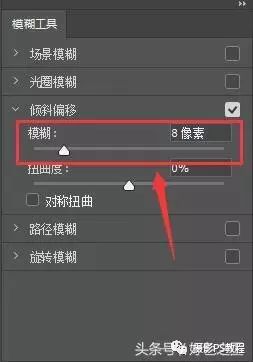
“移軸模糊”屬性面板
紅框內所提示的位置,就是控制模糊程度大小的滑塊,可以鼠標拖動使用,也可以直接輸入數值。大家可以移動滑塊觀察照片中的效果變化。其實這個滑塊就是我們剛才3號線所指的圖片中的圓心右半邊白色弧線, 使用哪個調整模糊程度都行,大家看自己習慣選擇使用吧。
調整到理想的效果后,就可以點擊菜單欄下方的“確定”來完成調整,具體位置大家看圖:
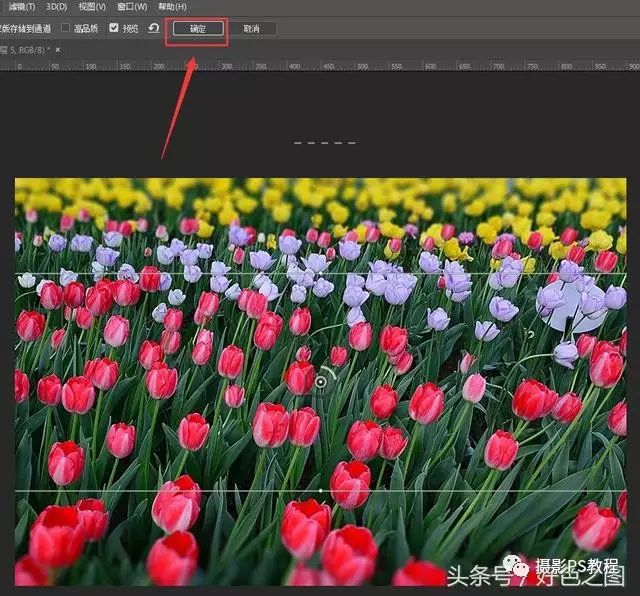
調整好以后,點擊上方確定按鈕
點擊確定后完成調整,效果如下:

效果圖,做的馬虎,大家湊合看
照片的前景與背景都模糊了,模仿了大光圈鏡頭下的小景深效果。今天的時間太倉促,來不及找更具有說服力的素材圖片,請大家見諒。大家明白工具原理和使用方法就行,自己找照片練習一下,很容易就掌握。
另外說明一下,這種工具的使用,取決于自己的想法,如果你喜歡追求大光圈的虛化效果,在前期拍攝中又沒有做到,那就用這個工具對照片進行調整;如果就是覺得像示例圖片原片那種小光圈效果就非常好了,那就完全沒必要畫蛇添足了。

這個工具其實比較好操作,同學們玩幾遍就會了,一起來學習一下吧,在練習中找到學習PS的樂趣。

網友評論